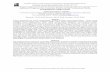-
8/17/2019 Pembuatan Video Dengan Camtasia Studio
1/52
LOGO
MERANCANG MEDIA
PEMBELAJARAN DENGANCAMTASIA STUDIO
RACHMAT MULYANA
Program PascasarjanaUniversitas Negeri Medan
U N
I
V E R
S I T A
S N E G E R I M E D A
N
U N I M E D
-
8/17/2019 Pembuatan Video Dengan Camtasia Studio
2/52
LOGO Menu Hari Ini..
INTALASI CAMTASIA STUDIO1
RECORD THE SCREEN2
RECORD POWERPOINT3
MEMBUAT VIDEO DARI POWERPOINT4
U N
I V E R
S I T
A S N E G E R I
M E D A
N
U N I M E D
Merancang dan Membuat Media Pembelajaran dengan Camtasia Studio
U N
I
V E R
S I T A
S N E G E R I M
E D A
N
U N I M E D
Merancang dan Membuat Media Pembelajaran dengan Camtasia Studio
0 CAMTASIA STUDIO ?
11/04/2016 Dr. Rachmat Mulyana,MSi
-
8/17/2019 Pembuatan Video Dengan Camtasia Studio
3/52
LOGO CAMTASIA STUDIO
Software yang dikembangkan TechSmithCoorporation khusus bidang Multimedia
Program aplikasi yang dikemas untuk recording,editing, dan publishing dalam membuat video
presentasi
Memiliki kemampuan untuk merekam sesuatuyang ada dalam layar, presentasi powerpoint,narasi suara, dan webcam video
Membuat training, presentasi dan promosi produkdalam bentuk web, CD Room, peralatan portable
11/04/2016 Dr. Rachmat Mulyana,MSi
-
8/17/2019 Pembuatan Video Dengan Camtasia Studio
4/52
LOGO Tahapan Pembuatan Video
Add Your TextAdd Your Text Add Your TextAdd Your Text Add Your TextAdd Your Text
Recording Editing Publising
11/04/2016 Dr. Rachmat Mulyana,MSi
-
8/17/2019 Pembuatan Video Dengan Camtasia Studio
5/52
LOGO RECORDING
Record TheScreen
CamtasiaStudio
RecordPowerpointPresentation
11/04/2016 Dr. Rachmat Mulyana,MSi
-
8/17/2019 Pembuatan Video Dengan Camtasia Studio
6/52
LOGO TIPS RECORDING
Buat acuan/standar Bersihkan Desktop dari program lain
Buat Klip dengan durasi pendek
Jaga dan kendalikan mouse
Banyak Latihan
Bersabar
11/04/2016 Dr. Rachmat Mulyana,MSi
-
8/17/2019 Pembuatan Video Dengan Camtasia Studio
7/52
LOGO
INTALASIINTALASI
CAMTASIACAMTASIASTUDIOSTUDIO
1
2
3
4
-
8/17/2019 Pembuatan Video Dengan Camtasia Studio
8/52
LOGO INTALASI CAMTASIA STUDIO
Start, Run dan Klik Browser untuk membukafile D;camtasia.msi, Klik OK
1
11/04/2016 Dr. Rachmat Mulyana,MSi
-
8/17/2019 Pembuatan Video Dengan Camtasia Studio
9/52
LOGO INTALASI CAMTASIA STUDIOSelanjutnya tampilcamtasia studio 5Setup, Klik Next
Pilih Accept Klik Next
1
11/04/2016 Dr. Rachmat Mulyana,MSi
-
8/17/2019 Pembuatan Video Dengan Camtasia Studio
10/52
LOGO INTALASI CAMTASIA STUDIOMasukan Nama danSerial Number, KlikNext
Pilih Lokasi untukInstall
1
11/04/2016 Dr. Rachmat Mulyana,MSi
-
8/17/2019 Pembuatan Video Dengan Camtasia Studio
11/52
LOGO INTALASI CAMTASIA STUDIOCheclist pada kotakInstall Live OutputSupport, Klik Next
Checlist pada kotakReady to Install, KlikNext
1
11/04/2016 Dr. Rachmat Mulyana,MSi
-
8/17/2019 Pembuatan Video Dengan Camtasia Studio
12/52
LOGO INTALASI CAMTASIA STUDIO
Proses Install
Klik Finish setelahinstalasi Camtasiaselesai
1
11/04/2016 Dr. Rachmat Mulyana,MSi
-
8/17/2019 Pembuatan Video Dengan Camtasia Studio
13/52
LOGO
RECORDRECORD
THETHESCREENSCREEN
2
3
4
0
-
8/17/2019 Pembuatan Video Dengan Camtasia Studio
14/52
LOGO RECORD THE SCREEN
Fasilitas untuk merekam semua aktivitasyang ada pada layar komputer (pergerakankursor, pemilihan menu dll)
Digunakan untuk membuat video tutorialpada program aplikasi yang ada dikomputer (Microsoft Office: Word, Excel danPowerpoint; Photoshop; dll)
2
11/04/2016 Dr. Rachmat Mulyana,MSi
-
8/17/2019 Pembuatan Video Dengan Camtasia Studio
15/52
LOGO RECORD THE SCREEN
Capture (Record, Stop, Delete,Select Area to Record, Record Audio, Record Camera)View (Main toolbar, Annotation,
Audio, Zoom&Pan,Camera,ScreenPad)Effect(Annotation,Sound,Cursor,Zoom&Pan)Tools (Camtasia studio,CamtasiaMenuMaker,Camtasia Teater,Camtasia Player, Screecast)Help
2
11/04/2016 Dr. Rachmat Mulyana,MSi
CAMTASIA RECORDER
-
8/17/2019 Pembuatan Video Dengan Camtasia Studio
16/52
LOGO RECORD THE SCREEN
Buka dan jalankan program yang akandirecord, misal powerpoint.
Buka program camtasia studio
Klik New Screen Recording
2
11/04/2016 Dr. Rachmat Mulyana,MSi
-
8/17/2019 Pembuatan Video Dengan Camtasia Studio
17/52
LOGO RECORD THE SCREENBeri tanda checklist untuk microphone ataucamera, kemudian setting.
Klik Selectarea
2
11/04/2016 Dr. Rachmat Mulyana,MSi
-
8/17/2019 Pembuatan Video Dengan Camtasia Studio
18/52
LOGO
Akan tampil Camtasia Recorder selectionarea seperti ini
WarnaGelapmerupakanbagian yangtidak akandirecord
2
11/04/2016 Dr. Rachmat Mulyana,MSi
-
8/17/2019 Pembuatan Video Dengan Camtasia Studio
19/52
LOGO 2
11/04/2016 Dr. Rachmat Mulyana,MSi
-
8/17/2019 Pembuatan Video Dengan Camtasia Studio
20/52
LOGO
Pilih UkuranDimensi yangakan direcord
Beri tandaChecklist padaLock to Aplication
2
11/04/2016 Dr. Rachmat Mulyana,MSi
-
8/17/2019 Pembuatan Video Dengan Camtasia Studio
21/52
LOGO
Klik RecordProses
recording berjalanyang ditandaitanda siku warna
hijau yangberkedip
2
11/04/2016 Dr. Rachmat Mulyana,MSi
-
8/17/2019 Pembuatan Video Dengan Camtasia Studio
22/52
-
8/17/2019 Pembuatan Video Dengan Camtasia Studio
23/52
LOGO
RECORDRECORDPOWERPOINTPOWERPOINTPRESENTATIONPRESENTATION
3
4
0
1
-
8/17/2019 Pembuatan Video Dengan Camtasia Studio
24/52
LOGO RECORD POWERPOINT
Buka dan jalankan program yang akandirecord, misal powerpoint.
Buka program camtasia studio
Klik New PowerpointRecording
3
11/04/2016 Dr. Rachmat Mulyana,MSi
-
8/17/2019 Pembuatan Video Dengan Camtasia Studio
25/52
LOGO
Buka File Powerpoint
3
11/04/2016 Dr. Rachmat Mulyana,MSi
-
8/17/2019 Pembuatan Video Dengan Camtasia Studio
26/52
LOGO
Klik Record
3
11/04/2016 Dr. Rachmat Mulyana,MSi
-
8/17/2019 Pembuatan Video Dengan Camtasia Studio
27/52
LOGO 3
Klik tobeginrecordingProses
recordingberjalan
11/04/2016 Dr. Rachmat Mulyana,MSi
-
8/17/2019 Pembuatan Video Dengan Camtasia Studio
28/52
-
8/17/2019 Pembuatan Video Dengan Camtasia Studio
29/52
LOGO 3
Setelah Stoprecordingakan muncul
kontak SaveCamtasiaRecording As,Klik Save
11/04/2016 Dr. Rachmat Mulyana,MSi
-
8/17/2019 Pembuatan Video Dengan Camtasia Studio
30/52
LOGO 3Selanjutnya akan muncul
Camtasia studio forPowerpoint
Pilih Produce yourrecording jika akan
memproduksi kedalam format lain
Pilih Edit jika akanmengedit hasilrecording
11/04/2016 Dr. Rachmat Mulyana,MSi
-
8/17/2019 Pembuatan Video Dengan Camtasia Studio
31/52
LOGO
VIDEO DARIVIDEO DARI
POWERPOINTPOWERPOINT
4
3
2
1
-
8/17/2019 Pembuatan Video Dengan Camtasia Studio
32/52
LOGO MEMBUAT VIDEO DARI POWERPOINT
Proses Pembuatan Videodari Powerpoint
11/04/2016 Dr. Rachmat Mulyana,MSi
4
-
8/17/2019 Pembuatan Video Dengan Camtasia Studio
33/52
LOGO
EDITINGEDITING
VIDEOVIDEO
+4
3
2
-
8/17/2019 Pembuatan Video Dengan Camtasia Studio
34/52
LOGO Editing
11/04/2016 Dr. Rachmat Mulyana,MSi
-
8/17/2019 Pembuatan Video Dengan Camtasia Studio
35/52
LOGO EditingMembuat Title Clip
Pada Task List, pilihAdd, Klip Title ClipPada Title ClipsOption, isikan title
name, dantentukanbackground
11/04/2016 Dr. Rachmat Mulyana,MSi
-
8/17/2019 Pembuatan Video Dengan Camtasia Studio
36/52
LOGO Editing
11/04/2016 Dr. Rachmat Mulyana,MSi
-
8/17/2019 Pembuatan Video Dengan Camtasia Studio
37/52
LOGO EditingMenambahkan Callouts
Pada Task List, pilihEdit, Callouts
Klik tandauntuk membuatcallouts
11/04/2016 Dr. Ra chmat Mulyana,MSi
-
8/17/2019 Pembuatan Video Dengan Camtasia Studio
38/52
LOGO EditingMenambahkan Callouts
Pada Calloutspropertis, pilihShape
11/04/2016 Dr. Rachmat Mulyana,MSi
-
8/17/2019 Pembuatan Video Dengan Camtasia Studio
39/52
LOGO EditingMenambahkan Callouts
Setelahmenentukan TipeCallouts, pilih Teksuntuk memberikanketerangan
Atur posisi calloutsdan klik Finished
11/04/2016 Dr. Rachmat Mulyana,MSi
-
8/17/2019 Pembuatan Video Dengan Camtasia Studio
40/52
LOGO EditingMenambahkan EfekTransisi
Pada Tast List, PilihEdit, Transitions
Pilih tipetransitions, lakukandrag and drop padastoryboard
11/04/2016 Dr. Rachmat Mulyana,MSi
-
8/17/2019 Pembuatan Video Dengan Camtasia Studio
41/52
LOGO EditingMembuat Survei
Pada Timeline,tentukan posisi baruntuk sebuahframe
Pada Tast List, pilihEdit, Flash quiz andsurveiKlik Add Survey
11/04/2016 Dr. Rachmat Mulyana,MSi
-
8/17/2019 Pembuatan Video Dengan Camtasia Studio
42/52
LOGO EditingMembuat Survei
Selanjutnya, isikannama survei, jenispenomoran
jawaban, dansurvey feedback
11/04/2016 Dr. Rachmat Mulyana,MSi
-
8/17/2019 Pembuatan Video Dengan Camtasia Studio
43/52
LOGO EditingMembuat Survei
Selanjutnya akanmuncul QuestionType, Pilih Multiplechoice, Klik Ok
11/04/2016 Dr. Rachmat Mulyana,MSi
-
8/17/2019 Pembuatan Video Dengan Camtasia Studio
44/52
LOGO EditingMembuat Survei
Selanjutnya akanmuncul Multiplechoice Question, IsiQuestion
Pilih Answer, buatalternatif jawaban,Klik Add
Save Question
11/04/2016 Dr. Rachmat Mulyana,MSi
-
8/17/2019 Pembuatan Video Dengan Camtasia Studio
45/52
LOGO EditingMembuat Survei
Klik Preview untukmelihat pertanyaan
Klik pada salah satu
jawaban, akan munculrespon dari jawabanyang telah diisi
11/04/2016 Dr. Rachmat Mulyana,MSi
-
8/17/2019 Pembuatan Video Dengan Camtasia Studio
46/52
LOGO
PUBLISHINGPUBLISHINGVIDEOVIDEO
+++
4
3
-
8/17/2019 Pembuatan Video Dengan Camtasia Studio
47/52
LOGO PublishingProductionPreset
Pada Tast List,
Pilih Produce,Produce videoas
Klik File, OpenProject
11/04/2016 Dr. Rachmat Mulyana,MSi
-
8/17/2019 Pembuatan Video Dengan Camtasia Studio
48/52
LOGO PublishingProduction
Preset
Pilih Production
Present, Web,NextProject
Isi nama produksi,Lokasi folder,Checlist, Next
11/04/2016 Dr. Rachmat Mulyana,MSi
-
8/17/2019 Pembuatan Video Dengan Camtasia Studio
49/52
LOGO PublishingProduction Preset
Klik Finish Selanjutnya prosesRendering Projectakan berjalan
11/04/2016 Dr. Rachmat Mulyana,MSi
-
8/17/2019 Pembuatan Video Dengan Camtasia Studio
50/52
-
8/17/2019 Pembuatan Video Dengan Camtasia Studio
51/52
LOGO
-
8/17/2019 Pembuatan Video Dengan Camtasia Studio
52/52
LOGO
Para Peserta Workshop ARdiharap segera mengisiformulir feedback dihttp://j.mp/NCAR-feedbacksebagai syarat memperolehsertifikat dari Univ. TelkomSertifikat akan dikirim mingguke 2 April (setelah mengisifeedback)
11/04/2016 Dr. Rachmat Mulyana,MSi